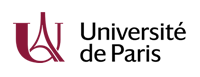Outils pour utilisateurs
Piste:
effets
Différences
Ci-dessous, les différences entre deux révisions de la page.
| Les deux révisions précédentes Révision précédente Prochaine révision | Révision précédente | ||
|
effets [2020/06/11 11:09] franck |
effets [2021/04/30 16:17] (Version actuelle) franck |
||
|---|---|---|---|
| Ligne 9: | Ligne 9: | ||
| {{ : | {{ : | ||
| - | Resize: on attrape l’icone de l’effet et on le fait glisser sur le plan concerné, puis on le lâche, l’icone de risize | + | Resize: on attrape l’icone de l’effet et on le fait glisser sur le plan concerné, puis on le lâche, l’icone de resize |
| Il faut aller ensuite dans le mode effet : | Il faut aller ensuite dans le mode effet : | ||
| Ligne 119: | Ligne 119: | ||
| Avec la partie Text Appearance, je vais pouvoir régler: | Avec la partie Text Appearance, je vais pouvoir régler: | ||
| - | • la couleur du texte | + | * la couleur du texte |
| - | • Son oppacité | + | |
| - | • La typo | + | |
| - | • La taille (fontsize) | + | |
| - | • Tout en bas, je trouve: left align: plutôt choisir: center align | + | |
| - | On va ensuite dans Box Appearance: pour régler l’apparence du cartouche contenant le texte du sous-titrage. Il faut choisir: | ||
| - | • Anchor centered: cela centre (/ | + | On va ensuite dans Box Appearance: pour régler l’apparence du cartouche contenant |
| - | • Puis avec position, on positionne le cartouche: X = 0 pour être au milieu de la ligne | + | |
| - | • Box width: passer à 1500 | + | |
| - | • + changer as many rows as needed en at most N Rows: 2. | + | |
| - | • Oppacity doit être à 0: a ce moment là le cartouche devient invisible. | + | |
| - | On peut maintenant retravailler l’écriture en retournant dans Text Appearance afin d’affiner l’affichage | + | * Anchor centered: cela centre (/écran) le point rose qui est un repaire |
| + | * Puis avec position, on positionne le cartouche: X = 0 pour être au milieu de la ligne | ||
| + | * Box width: passer à 1500 | ||
| + | * + changer as many rows as needed en at most N Rows: 2. | ||
| + | * Oppacity doit être à 0: a ce moment là le cartouche devient invisible. | ||
| - | • Dans Text Appearance: basic outline (tout en bas de color): custom shadow: paramétrable ou basic shadows. | + | On peut maintenant retravailler l’écriture en retournant dans Text Appearance afin d’affiner l’affichage de celui-ci. |
| On peut alors fermer l’Effect Editor et découper la timeline du sous-titrage en fonction de la durée de chaque sous-titre (les repaires sont fournis avec la traduction). Attention: il faut un minimum de 4 images entre chaque sous-titres. | On peut alors fermer l’Effect Editor et découper la timeline du sous-titrage en fonction de la durée de chaque sous-titre (les repaires sont fournis avec la traduction). Attention: il faut un minimum de 4 images entre chaque sous-titres. | ||
| Ligne 144: | Ligne 143: | ||
| Une fois terminé, si je veux changer l’apparence d’un sous titre, cela va se répercuter sur tous les sous-titres qui le suivent. Aussi, si je veux souligner ou mettre en italic les sous-titres d’une voix-off, je serai obligé de lui faire une piste vidéo à part. | Une fois terminé, si je veux changer l’apparence d’un sous titre, cela va se répercuter sur tous les sous-titres qui le suivent. Aussi, si je veux souligner ou mettre en italic les sous-titres d’une voix-off, je serai obligé de lui faire une piste vidéo à part. | ||
| - | Maintenant, si la trad est déjà faite. | + | Maintenant, si la traduction |
| D’abord, je nai pas besoin de saucissoner la piste vidéo du sous-titrage !! | D’abord, je nai pas besoin de saucissoner la piste vidéo du sous-titrage !! | ||
effets.1591866585.txt.gz · Dernière modification: 2020/06/11 11:09 de franck
Outils de la page
Sauf mention contraire, le contenu de ce wiki est placé sous les termes de la licence suivante : CC Attribution-Noncommercial 4.0 International